win7双击excle表格无法打开如何解决
更新时间:2021-12-15 14:53:51作者:xinxin
每当用户在使用安装版win7电脑进行办公或者学习的时候,进行数据的整理时则可以通过excle表格来实现,不过近日有用户反馈自己的win7系统中想要双击打开excle表格时却总是无法打开,对此win7双击excle表格无法打开如何解决呢?接下来小编就来告诉大家解决方法。
推荐下载:win7专业版gho
具体方法:
1、我电脑硬盘空间文件夹里面有一个excel文件。
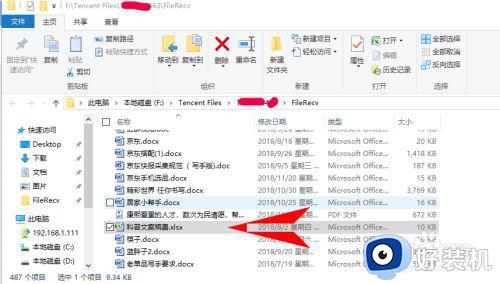
2、我双击要把它打开,但是excel启动以后是这个界面,空白的,文件没有被直接打开。
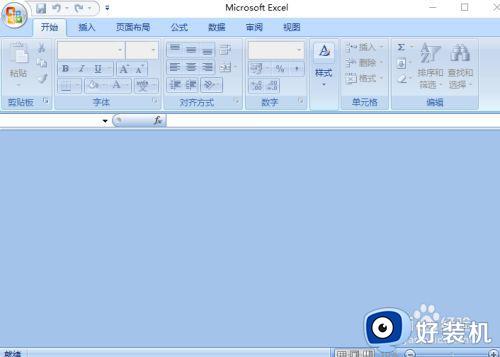
3、现在进入excel的系统设置,点击左上角软件小图标,可以看到了界面右小角有“excel选项”功能按键。
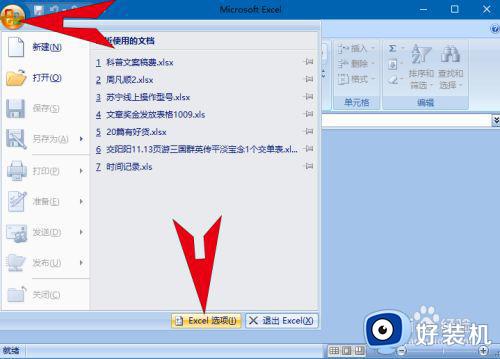
4、点击进入“excel选项”页面,找到“高级”选项卡。
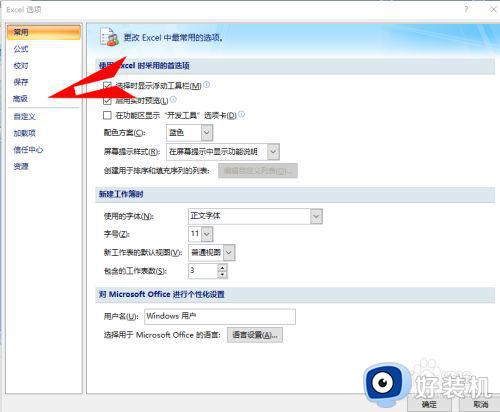
5、进入“高级”设置项目,右侧页面下拉找到”忽略使用动态数据交换dde的其他应用程序“这一项,取消复选框,点击右下角“确定”功能按钮。

6、现在回到excel文件夹页面,双击文件,好了,excel文件可以正常打开excel文件可以正常打开了。

以上就是关于win7双击excle表格无法打开解决方法了,有出现这种现象的小伙伴不妨根据小编的方法来解决吧,希望能够对大家有所帮助。
win7双击excle表格无法打开如何解决相关教程
- win7双击打不开jar怎么办 win7系统鼠标双击打不开jar解决方法
- win7双击打开的是属性怎么办 win7双击变成打开属性解决方法
- win7鼠标双击文件无法打开怎么办 win7电脑所有文件夹不能双击打开如何处理
- win7双击文件打不开怎么办 win7双击打不开文件解决方法
- win7无法运行bat文件怎么回事 win7系统bat文件双击不能运行如何处理
- win7安装proe没反应怎么办 win7安装proe双击step没反应如何解决
- win7系统双击计算机打不开怎么办 win7双击我的电脑打不开修复方法
- win7双击文件可以重命名嘛 win7双击文件重命名设置方法
- win7真三国无双无法运行打不开解决方法
- win7打不开图片怎么办 win7电脑图片无法打开解决方法
- win7访问win10共享文件没有权限怎么回事 win7访问不了win10的共享文件夹无权限如何处理
- win7发现不了局域网内打印机怎么办 win7搜索不到局域网打印机如何解决
- win7访问win10打印机出现禁用当前帐号如何处理
- win7发送到桌面不见了怎么回事 win7右键没有发送到桌面快捷方式如何解决
- win7电脑怎么用安全模式恢复出厂设置 win7安全模式下恢复出厂设置的方法
- win7电脑怎么用数据线连接手机网络 win7电脑数据线连接手机上网如何操作
热门推荐
win7教程推荐
- 1 win7每次重启都自动还原怎么办 win7电脑每次开机都自动还原解决方法
- 2 win7重置网络的步骤 win7怎么重置电脑网络
- 3 win7没有1920x1080分辨率怎么添加 win7屏幕分辨率没有1920x1080处理方法
- 4 win7无法验证此设备所需的驱动程序的数字签名处理方法
- 5 win7设置自动开机脚本教程 win7电脑怎么设置每天自动开机脚本
- 6 win7系统设置存储在哪里 win7系统怎么设置存储路径
- 7 win7系统迁移到固态硬盘后无法启动怎么解决
- 8 win7电脑共享打印机后不能打印怎么回事 win7打印机已共享但无法打印如何解决
- 9 win7系统摄像头无法捕捉画面怎么办 win7摄像头停止捕捉画面解决方法
- 10 win7电脑的打印机删除了还是在怎么回事 win7系统删除打印机后刷新又出现如何解决
